¿Cómo se restablece el teléfono / tableta Android?

Si tiene un dispositivo Android, debería haber oído hablar de restablecimiento completo. Es una función útil y arriesgada para Android. En primer lugar, el restablecimiento completo de Android podría resolver casi todos los problemas de software, como fallas, fallas de actualización, virus y otros errores. Excepto por el éxito de la pantalla, el restablecimiento completo de Android podría arreglar tu dispositivo Android de inmediato. Pero cada moneda tiene dos lados, también lo hace el restablecimiento completo. Limpiará todos los datos y configuraciones personales desde su dispositivo móvil. Además, si ha rooteado su teléfono Android, el restablecimiento completo podría ser un desastre y bloquear su teléfono. De todos modos, antes de ejecutar tal acción; asegúrate de pensar detenidamente. En este tutorial, vamos a mostrarle varios métodos para realizar un restablecimiento completo en dispositivos Android.c
1. Dispositivo Android de reinicio total sin arranque
Método 1: aplicación de configuración
Si su dispositivo Android todavía funciona bien, las cosas pueden ser realmente fáciles.
Paso 1: Desbloquee su teléfono y vaya a la aplicación Configuración en la pantalla de inicio.
Paso 2: Descubre la opción Copia de seguridad y restablecimiento, que generalmente está en la pantalla Configuración avanzada.
Paso 3: Abra Copia de seguridad y restablecer y toque Restablecimiento de fábrica o Restablecer datos de fábrica para evocar el proceso de restablecimiento de fábrica.
Esta es la forma más fácil de restaurar completamente la tableta Android o el teléfono Android.
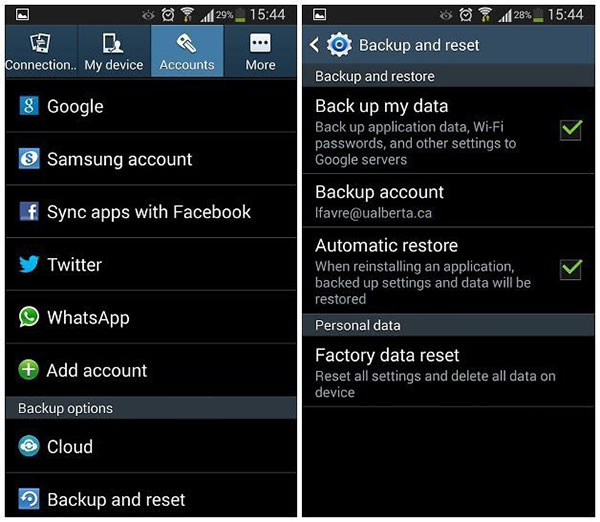
Método 2: modo de recuperación
Si su dispositivo Android todavía funciona bien, las cosas pueden ser realmente fáciles.
Paso 1: Apaga tu dispositivo Android. Mantenga presionadas las teclas de encendido y bajar volumen simultáneamente para cambiar al modo de recuperación.
Paso 2: Use las teclas de volumen para resaltar la opción Limpiar datos / Restablecer valores de fábrica en la lista del menú y presione la tecla de encendido para ejecutarla.
Paso 3: En la pantalla de confirmación, seleccione Sí, elimine todos los datos del usuario mediante las teclas de volumen y ejecútelo presionando la tecla de encendido.
Paso 4: Tomará unos minutos restaurar el teléfono a la configuración de fábrica. Cuando haya terminado, elija reiniciar el sistema ahora para completar todo el proceso. Para diferentes dispositivos, la combinación de teclas para evocar el modo de recuperación puede ser diferente. Samsung Galaxy Series, por ejemplo, usa los botones Power + Home + Subir volumen. La serie Nexus usa las teclas Encendido + Subir volumen + Bajar volumen. Si tiene LG G Series o HTC one Series, debe presionar los botones de Encendido + Bajar volumen. La serie Motorola Droid utiliza los botones de encendido + inicio. Si no está seguro, puede buscarlo en línea.
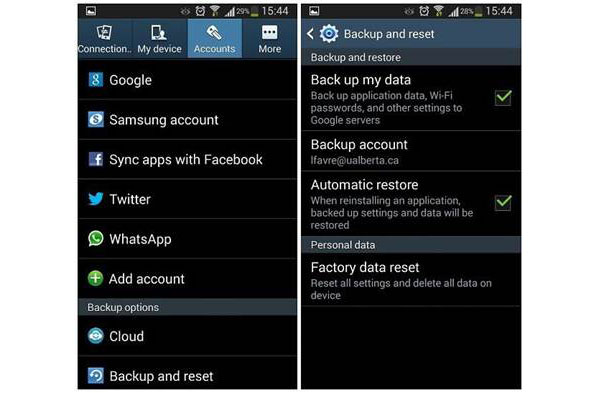
Método 3: herramientas de Android SDK
La aplicación de escritorio duro de Android funciona en cualquier dispositivo Android, incluidos los dispositivos bloqueados. El único requisito previo es que haya activado el modo de depuración de USB.
Paso 1: Descargue Android SDK Manager del sitio web para desarrolladores de Google e instálelo en su PC. Conecte su teléfono Android a la computadora con un cable USB.
Paso 2: Inicie Android SDK Manager, marque la casilla que se encuentra delante de Herramientas de Android SDK y desmarque otras casillas. Haga clic en el botón Instalar en la esquina inferior derecha de la interfaz para instalar las herramientas SDK en su computadora.
Paso 3: Ubique en la carpeta platform-tools en el directorio de instalación de herramientas de Android SDK. Mantenga presionada la tecla Mayús y haga clic con el botón derecho en su mouse y elija Abrir indicador de comando aquí.
Paso 4: Escriba adb reiniciar recuperación en la ventana de comando para reiniciar su teléfono Android en modo de recuperación.
Paso 5: Luego puede quitar su teléfono y ejecutar el método 2 para restablecer el dispositivo Android.
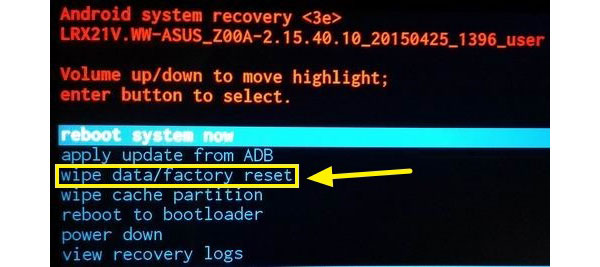
Método 4: Administrador de dispositivo Android
Esta es la única manera de restablecer hardwares de Android de forma remota. Y el requisito previo es que su teléfono inteligente se haya conectado a Internet y haya agregado una cuenta de Google.
Paso 1: Acceda al sitio web del Administrador de dispositivos Android de Google en un navegador e inicie sesión en la misma cuenta de Google.
Paso 2: ADM buscará su teléfono en el mapa automáticamente. Cuando se encontró, debe hacer clic en el botón Borrar para continuar.
Paso 3: Luego aparecerá un diálogo de confirmación; debe hacer clic en el botón Borrar nuevamente para ejecutar el restablecimiento de fábrica.
Android Device Manager es una herramienta poderosa. Incluso si su teléfono está fuera de línea ahora, realizará un restablecimiento de fábrica una vez que su teléfono se conecte a Internet.
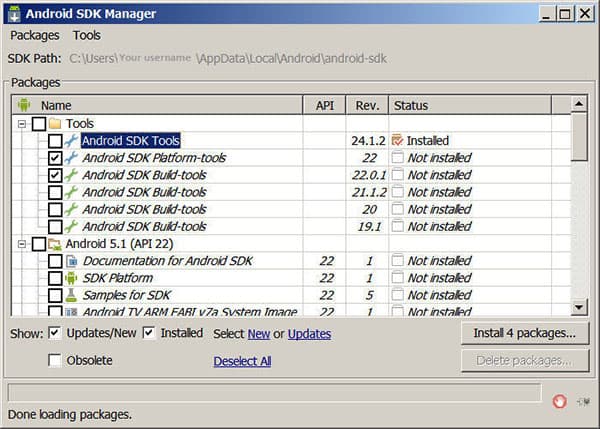
2. Hard reset and rooted Android phone / tablet
Muchas personas informaron que sus teléfonos rooteados después de hacer hard reset Android simplemente. Eso es verdad. Si no desarraiga su dispositivo, el restablecimiento completo podría ser un desastre.
Paso 1: Asegúrese de que su teléfono inteligente o tableta tenga más de 70% de carga de energía. Descarga SuperSU de Play Store e instálalo en tu teléfono.
Paso 2: Acceda a la aplicación SuperSU y abra la pestaña Configuración y presione la opción Desarollo completo.
Paso 3: Después de desenraizar, puede elegir cualquier método anterior para restablecer el dispositivo Android.
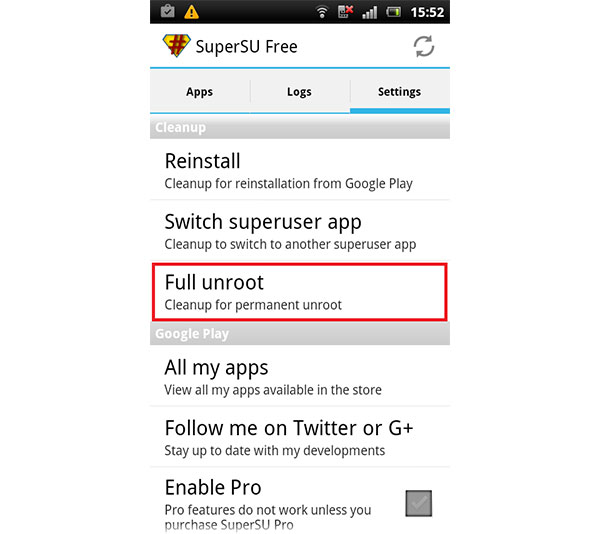
3. Recuperar datos de Android después del restablecimiento completo
Hard reset Android eliminará todos los datos personales. ¡No te preocupes! Tipard Android de Recuperación de Datos podría recuperar y restaurar datos y archivos eliminados. Podría escanear todo el almacenamiento interno y le permitirá seleccionar cualquier dato para la recuperación. Además, esta herramienta podría recuperar los archivos originales pero no la miniatura. Android Data Recovery funciona bien en cualquier dispositivo Android, incluso se colgó o se rompió.
Cómo recuperar datos de Android
Descargue e instale la última versión de Android Data Recovery en su computadora.
Sugerencia: tiene una versión para Windows y Mac respectivamente.
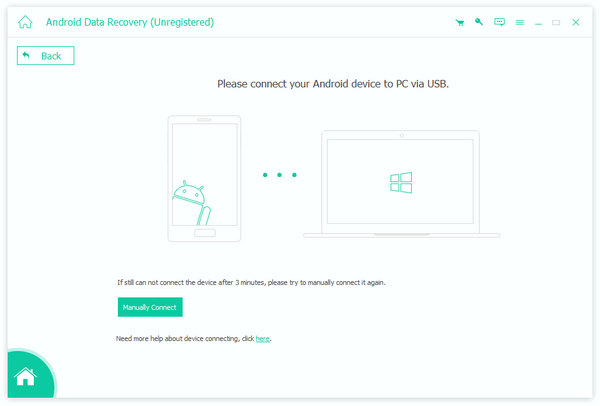
Ejecute Android Data Recovery y use un cable USB para conectar su dispositivo Android a la computadora. Esta utilidad reconocerá el dispositivo Android automáticamente.
Siga las instrucciones en pantalla para activar el modo de depuración de USB en su teléfono.
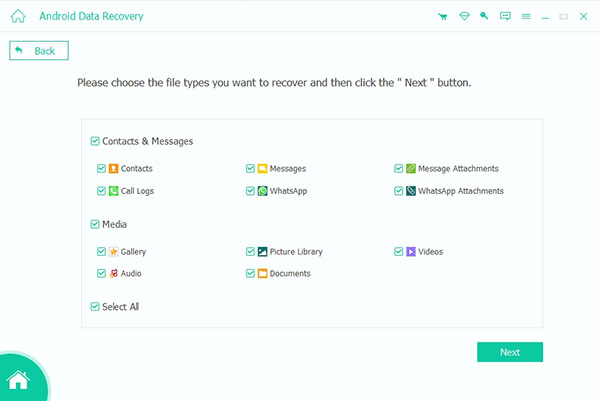
Después de conectarse exitosamente, puede elegir tipos de datos y presionar el botón Siguiente para abrir la ventana de detalles. Aquí puede seleccionar ciertos archivos para recuperación.
Si está listo, haga clic en el botón Recuperar. Unos minutos más tarde, los datos y archivos seleccionados se recuperarán y restaurarán en su dispositivo Android.
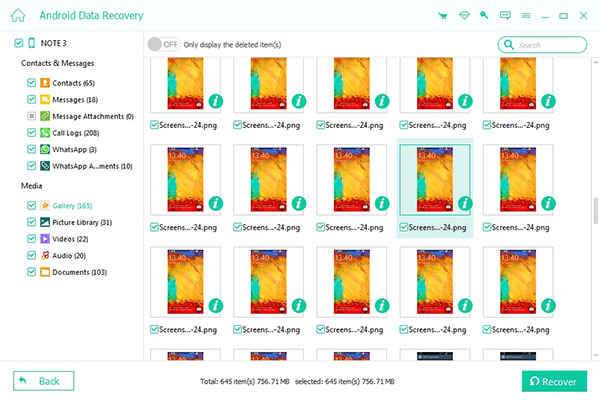
Si desea recuperar datos de Android para PC, puede cambiar al modo de extracción de datos del teléfono Android roto y seguir la guía anterior para exportar datos de Android al disco duro.
Conclusión
Existen al menos cuatro métodos para restablecer los dispositivos de Android, incluidos la tableta y el teléfono inteligente. Y puede aprender estos métodos paso a paso en este tutorial. El método de la aplicación de configuración es más fácil de ejecutar. Android Device Manager podría hacer un reinicio completo de dispositivos Android de forma remota. El modo de recuperación es más adecuado para hacer cuando el auricular se colgó. Y si no puede encontrar la manera de ir al modo de recuperación, puede usar las herramientas de Android SDK, que funcionan en cualquier dispositivo con Android. Después de reiniciar un Android, puedes probar Tipard Android Data Recovery. Tiene la capacidad de recuperar y restaurar contactos, mensajes, archivos multimedia y otros documentos con calidad original.







